开箱验货,别急着拆封
当你拿到新买的苹果手机时,第一件事可不是急着拆封。先检查一下包装是否完好无损,看看有没有被拆过的痕迹。要是包装破破烂烂的,那可得小心了,说不定是二手货或者翻新机。确认包装没问题后,再慢慢撕开那层薄薄的塑料膜,就像拆礼物一样,享受一下开箱的快感。
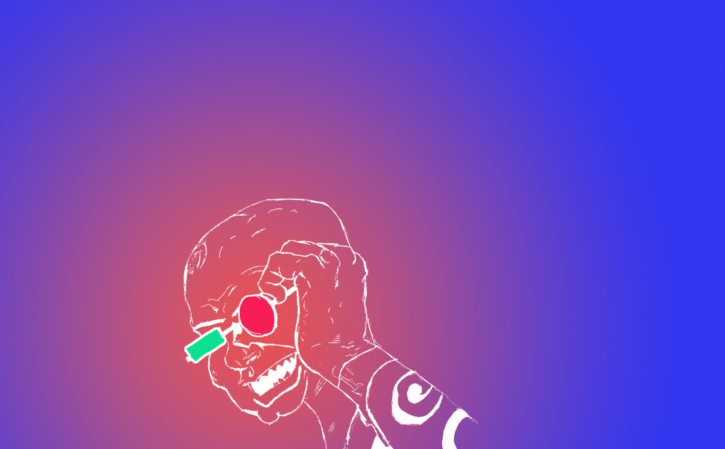
开机设置,跟着提示走
拆开包装后,拿出手机,按下电源键开机。这时候屏幕上会出现“Hello”的字样,别慌,这是苹果的欢迎界面。接下来就是跟着提示一步步设置了。首先会让你选择语言和国家地区,选个你熟悉的语言就行。然后是Wi-Fi连接,找个信号好的Wi-Fi连上,这样后续的激活过程会快很多。要是没Wi-Fi也没关系,可以用手机卡的流量激活。
Apple ID登录,别忘了自己的账号
接下来就是登录Apple ID了。如果你已经有Apple ID,直接输入账号和密码就行;如果没有,那就得注册一个新账号了。注册过程很简单,按照提示填写邮箱、密码、安全问题等信息就行了。记住啊,Apple ID可是你使用苹果服务的关键,千万别忘了账号和密码。要是实在记不住,可以设置双重验证或者用指纹解锁来增加安全性。
数据迁移,旧手机的数据别浪费
如果你是从旧手机换到新苹果手机的话,数据迁移是个大问题。苹果提供了好几种数据迁移方式:可以通过iCloud备份恢复、也可以通过iTunes备份恢复、还可以直接用“快速开始”功能把旧手机的所有数据一键迁移到新手机上。不过要注意的是,数据迁移可能会花点时间,尤其是照片、视频这些大文件多的情况下。所以建议找个充电器插上充电宝啥的边充边传数据哦!
面容ID/触控ID设置
现在新款苹果手机基本都支持面容ID或者触控ID解锁功能了(具体看你买的是哪款)。设置起来也很简单:打开设置-面容ID与密码/触控ID与密码-添加面容/指纹-按照提示操作就行啦!以后解锁手机就不用输密码了直接刷脸或者按指纹就能进系统多方便啊!不过要是你的手指头容易出汗或者脸上化了妆的话可能识别率会有点低哦~建议多录几个不同的角度和状态下的面容/指纹以提高识别率!